Cách sử dụng lệnh grep trên Debian 10
Grep là viết tắt của Global Regular Expression Print. Đây là một lệnh hữu ích và được sử dụng rộng rãi bởi các kỹ sư hệ thống Linux, trong khi tìm kiếm một chuỗi hoặc các mẫu với những file thông thường và trong hệ thống.
Trong bài viết này, Quantrimang.com sẽ hướng dẫn bạn cách sử dụng lệnh grep (có kèm theo rất nhiều ví dụ).
Lưu ý: Bài viết đã thử nghiệm tất cả các lệnh và ví dụ trên máy chạy Debian 10.
Bạn đã biết cách dùng lệnh grep chưa?
- Điều kiện tiên quyết
- Cài đặt lệnh grep trên Debian 10
- Sử dụng lệnh grep
- Tìm kiếm một file hoặc thư mục cụ thể trong hệ thống
- Tìm kiếm một từ hoàn chỉnh với grep
- Tìm kiếm một phần văn bản cụ thể trong một file
- Thực hiện tìm kiếm trong nhiều file
- Tìm kiếm hai từ khác nhau bằng một lệnh grep duy nhất
- Đánh số dòng phù hợp với văn bản
- Đảo ngược tìm kiếm
- Đếm các kết quả trùng khớp
- Hiển thị tên file phù hợp với văn bản cụ thể
- Chỉ hiển thị văn bản phù hợp
- Hiển thị các dòng bắt đầu bằng (các) từ cụ thể
- Hiển thị các dòng kết thúc bằng (các) từ cụ thể
Điều kiện tiên quyết
Bạn cần có một máy tính chạy Debian 10 có quyền root.
Cài đặt lệnh grep trên Debian 10
Theo mặc định, grep được cài đặt trên hầu hết hệ thống bao gồm Debian 10. Nếu nó chưa được cài đặt, hãy mở terminal và đưa ra lệnh sau với quyền root.
apt-get install grepKhi bạn được yêu cầu xác nhận, nhấn Y và sau đó nhập từ bàn phím. Đợi quá trình cài đặt kết thúc.
Kiểm tra phiên bản của grep bằng cách chạy lệnh sau trên terminal.
grep --versionLệnh sẽ trả về phiên bản cùng với các chi tiết khác như được hiển thị bên dưới.
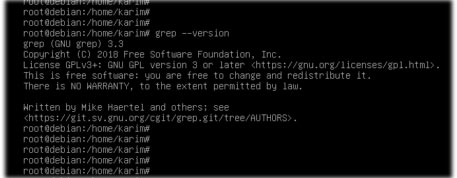
Sử dụng lệnh grep
Tìm kiếm một file hoặc thư mục cụ thể trong hệ thống
Khi bạn muốn tìm kiếm hoặc định vị một file cụ thể trong hệ thống của mình, cú pháp của lệnh sẽ như sau.
ls -l <đường dẫn của thư mục muốn tìm kiếm> | grep -i “tên file hoặc thư mục”Cần đặt từ bạn muốn tìm trong dấu ngoặc kép nếu nó chứa khoảng trắng. Giả sử bạn đang tìm kiếm “network daemon”, lệnh sẽ giống như sau.
ls -l /etc/network/ | grep -i “interfaces daemon”Tìm kiếm một từ hoàn chỉnh với grep
Bạn có thể nhận thấy, grep đã trả về tất cả các loại kết quả có từ “network”, ví dụ: networks, networked, networking hoặc abcnetworking, v.v... Nếu bạn muốn giới hạn tìm kiếm của mình để bao gồm từ cụ thể đó, bạn phải sử dụng tùy chọn -w như sau.
ls -l /etc/ | grep -i -w networkTìm kiếm một phần văn bản cụ thể trong một file
Giả sử bạn có một file lớn và bạn muốn tìm kiếm một phần văn bản cụ thể. Cú pháp của lệnh sẽ như sau.
grep – i “văn bản bạn muốn tìm kiếm” “tên file và đường dẫn”Thực hiện tìm kiếm trong nhiều file
Nếu muốn tìm kiếm một văn bản từ một số lượng lớn file và thư mục con trong một thư mục lớn, bạn có thể thực hiện việc này bằng cách sử dụng tùy chọn -r.
grep -i -r "fox"Dưới đây là đầu ra mẫu cho thấy từ “fox” có trong cả hai file test.txt và tree.txt:

Bạn cũng có thể cung cấp một đường dẫn thư mục và nó sẽ tìm kiếm tất cả các file trong thư mục đó và các thư mục con của nó.
Giả sử bạn muốn tìm “interfaces” trong /etc/ và các thư mục con của nó. Lệnh cần thực hiện như sau.
grep -i -r interfaces /etc/Dưới đây là đầu ra mẫu:
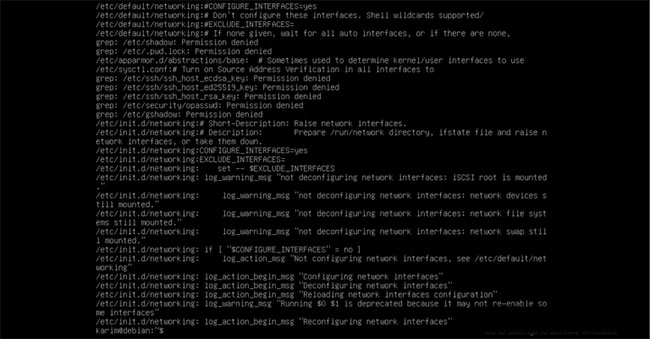
Tìm kiếm hai từ khác nhau bằng một lệnh grep duy nhất
Bạn có thể tìm kiếm hai từ khác nhau bằng một lệnh egrep (là một biến thể của grep) như sau. Giả sử bạn muốn tìm kiếm từ fox và lazy trong nhiều file bằng tùy chọn -r. Bạn phải chạy lệnh sau trên terminal.
egrep -w -r "fox|lazy"Dưới đây là đầu ra mẫu:

Đánh số dòng phù hợp với văn bản
Một tùy chọn hữu ích khác là -n đánh số dòng phù hợp với văn bản. Sau đây là ví dụ minh họa cách sử dụng tùy chọn -n.
grep -i -n "fox" test.txtDưới đây là kết quả đầu ra mẫu cho việc đánh số các dòng khớp với từ “fox”.
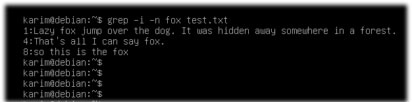
Đảo ngược tìm kiếm
Điều này trái ngược với những gì ta đã làm ở trên. Nếu bạn muốn trả về một văn bản không bao gồm từ bạn chỉ định, bạn có thể sử dụng tùy chọn -v.
Dưới đây là ví dụ minh họa việc sử dụng tùy chọn -v.
grep -v -i "fox" test.txtDưới đây là đầu ra mẫu:
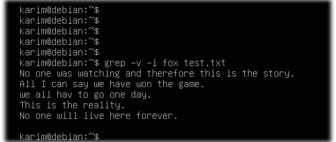
Tất cả các tùy chọn trên (-n, v.v...) cũng có thể được áp dụng với tùy chọn -v.
Đếm các kết quả trùng khớp
Nếu muốn đếm số lượng kết quả phù hợp với một văn bản cụ thể, bạn có thể sử dụng tùy chọn -c.
Hãy đếm từ “fox” trong test.txt ở bên trong thư mục hiện hành. Chạy lệnh sau trên terminal:
grep -i -c fox test.txtDưới đây là đầu ra mẫu sau khi thực hiện lệnh trên, cho thấy từ “fox” đã xuất hiện 3 lần trong file test.txt.
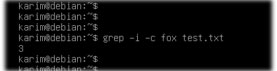
Hiển thị tên file phù hợp với văn bản cụ thể
Nếu bạn muốn tìm ra các file chứa từ cụ thể của mình, bạn có thể sử dụng tùy chọn -l cùng với -r như sau.
Giả sử tất cả các file được đặt trong thư mục hiện hành và từ cụ thể bạn đang tìm kiếm là “fox”.
grep -i -r -l foxDưới đây là kết quả đầu ra mẫu cho thấy từ “fox” có mặt trong test.txt, cũng như trong thư mục con và file asif.txt:
Hiển thị tên file phù hợp với văn bản cụ thể
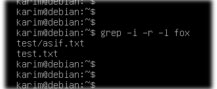
Chỉ hiển thị văn bản phù hợp
Theo mặc định, grep hiển thị toàn bộ dòng phù hợp với văn bản hoặc từ bạn muốn. Nếu muốn grep hiển thị các từ phù hợp, bạn có thể sử dụng tùy chọn -o như sau.
grep -i -o fox test.txtDưới đây là đầu ra mẫu.
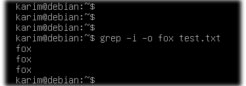
Hiển thị các dòng bắt đầu bằng (các) từ cụ thể
Nếu muốn truy xuất tất cả các dòng bắt đầu bằng một từ cụ thể, bạn có thể sử dụng toán tử ^ như sau.
Giả sử bạn muốn trả về tất cả các dòng bắt đầu bằng “unix” và file là log.txt nằm trong thư mục hiện hành.
Chạy lệnh sau trên terminal:
grep -i "^unix" log.txtDưới đây là đầu ra mẫu:

Hiển thị các dòng kết thúc bằng (các) từ cụ thể
Nếu muốn trả về tất cả các dòng từ một file kết thúc bằng (các) từ cụ thể, bạn có thể sử dụng toán tử $ như sau.
Giả sử từ này là “linux” và file bạn muốn tìm kiếm là rev.txt nằm trong thư mục hiện hành.
Chạy lệnh sau terminal:
grep -i "linux$" rev.txtDưới đây là đầu ra mẫu:
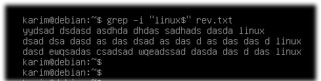
 Công nghệ
Công nghệ  Windows
Windows  iPhone
iPhone  Android
Android  Học CNTT
Học CNTT  Download
Download  Tiện ích
Tiện ích  Khoa học
Khoa học  Game
Game  Làng CN
Làng CN  Ứng dụng
Ứng dụng 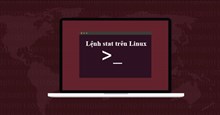


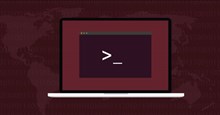

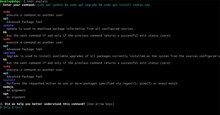






 Linux
Linux  Đồng hồ thông minh
Đồng hồ thông minh  Chụp ảnh - Quay phim
Chụp ảnh - Quay phim  macOS
macOS  Phần cứng
Phần cứng  Thủ thuật SEO
Thủ thuật SEO  Kiến thức cơ bản
Kiến thức cơ bản  Dịch vụ ngân hàng
Dịch vụ ngân hàng  Lập trình
Lập trình  Dịch vụ nhà mạng
Dịch vụ nhà mạng  Dịch vụ công trực tuyến
Dịch vụ công trực tuyến  Nhà thông minh
Nhà thông minh  Quiz công nghệ
Quiz công nghệ  Microsoft Word 2016
Microsoft Word 2016  Microsoft Word 2013
Microsoft Word 2013  Microsoft Word 2007
Microsoft Word 2007  Microsoft Excel 2019
Microsoft Excel 2019  Microsoft Excel 2016
Microsoft Excel 2016  Microsoft PowerPoint 2019
Microsoft PowerPoint 2019  Google Sheets - Trang tính
Google Sheets - Trang tính  Code mẫu
Code mẫu  Photoshop CS6
Photoshop CS6  Photoshop CS5
Photoshop CS5  Lập trình Scratch
Lập trình Scratch  Bootstrap
Bootstrap  Ứng dụng văn phòng
Ứng dụng văn phòng  Tải game
Tải game  Tiện ích hệ thống
Tiện ích hệ thống  Ảnh, đồ họa
Ảnh, đồ họa  Internet
Internet  Bảo mật, Antivirus
Bảo mật, Antivirus  Họp, học trực tuyến
Họp, học trực tuyến  Video, phim, nhạc
Video, phim, nhạc  Giao tiếp, liên lạc, hẹn hò
Giao tiếp, liên lạc, hẹn hò  Hỗ trợ học tập
Hỗ trợ học tập  Máy ảo
Máy ảo  Điện máy
Điện máy  Tủ lạnh
Tủ lạnh  Tivi
Tivi  Điều hòa
Điều hòa  Máy giặt
Máy giặt  Quạt các loại
Quạt các loại  Cuộc sống
Cuộc sống  Kỹ năng
Kỹ năng  Món ngon mỗi ngày
Món ngon mỗi ngày  Làm đẹp
Làm đẹp  Nuôi dạy con
Nuôi dạy con  Chăm sóc Nhà cửa
Chăm sóc Nhà cửa  Du lịch
Du lịch  Halloween
Halloween  Mẹo vặt
Mẹo vặt  Giáng sinh - Noel
Giáng sinh - Noel  Quà tặng
Quà tặng  Giải trí
Giải trí  Là gì?
Là gì?  Nhà đẹp
Nhà đẹp  TOP
TOP  Ô tô, Xe máy
Ô tô, Xe máy  Giấy phép lái xe
Giấy phép lái xe  Tấn công mạng
Tấn công mạng  Chuyện công nghệ
Chuyện công nghệ  Công nghệ mới
Công nghệ mới  Trí tuệ nhân tạo (AI)
Trí tuệ nhân tạo (AI)  Anh tài công nghệ
Anh tài công nghệ  Bình luận công nghệ
Bình luận công nghệ